Users Guide
Table Of Contents
- Dell Command | Configure Version 3.1 – Benutzerhandbuch
- Einführung
- Dell Command | Configure Grafische Benutzeroberfläche
- Zugriff auf Dell Command | Configure innerhalb von Microsoft Windows System
- Zugriff auf Dell Command | Configure innerhalb von Linux
- Dateien und Ordner von Dell Command | Configure
- Zugriff auf die Dell Command | Configure GUI
- Erstellen eines BIOS-Pakets unter Verwendung der GUI
- Konfigurationsoptionen
- Konfigurieren des Setup, des Systems und der Festplattenlaufwerk-Kennwörter
- Löschen von Setup-, System- und Festplattenlaufwerk-Kennwörtern
- Bildschirm „Kennwortschutz“
- Konfigurieren der Option autoon
- Konfigurieren der Startreihenfolgeoption
- Konfigurieren der Option primarybatterycfg
- Konfigurieren der Option advbatterychargecfg
- Konfigurieren der Option peakshiftcfg
- Konfigurieren der Option keyboardbacklightcolor
- Advanced System Management
- BIOS-Optionsvalidierung
- Exportieren der BIOS-Konfiguration
- Zielsystemkonfiguration
- Protokolldetails im Paketverlauf
- Fehlerbehebung
- Wird ausgeführt Dell Command | Configure Zeigt Fehlermeldungen an
- Wird ausgeführt Dell Command | Configure Auf 32-Bit- und 64-Bit-unterstütztem System
- Wird ausgeführt Dell Command | Configure auf Windows Vista, Windows 7, Windows 8, Windows 8.1 oder Windows 10, wenn die Benutzerkontosteuerung aktiviert ist
- Wird ausgeführt Dell Command | Configure Unter Linux:
- TPM-Aktivierung
- SCE wird nicht in einer Windows Preinstallation Environment ausgeführt (Windows PE)
- Kontaktaufnahme mit Dell
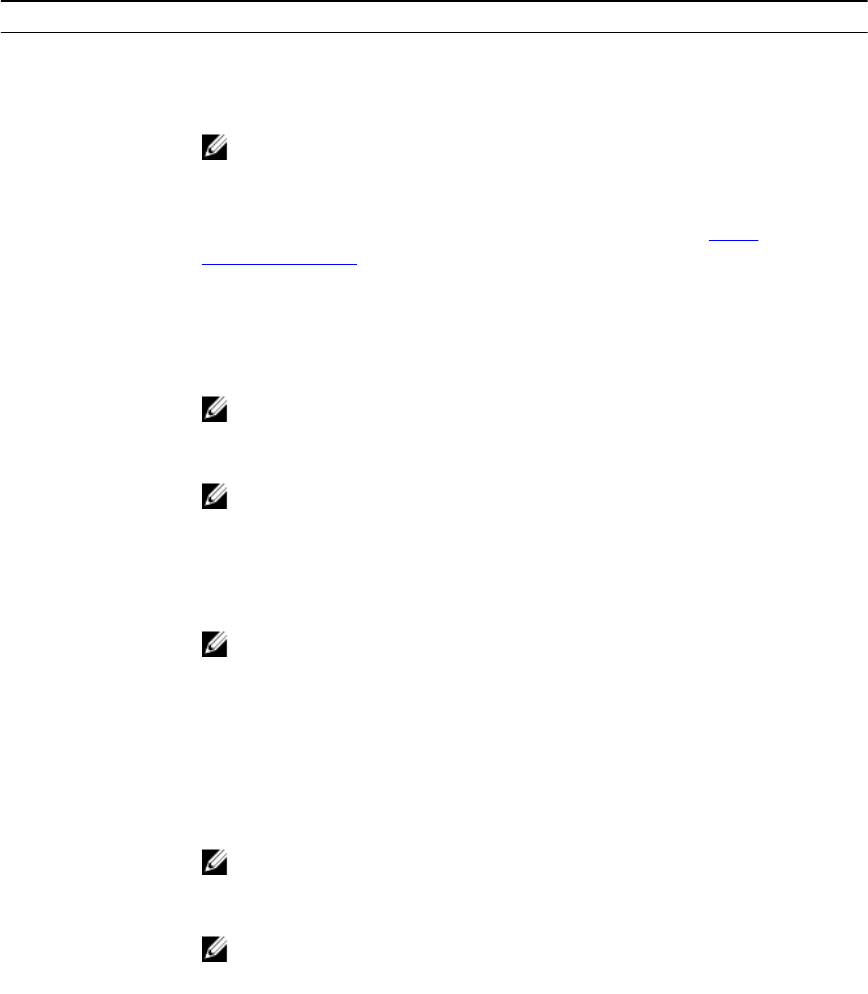
Optionen Beschreibung
Basisansicht
Klicken Sie hier, um die Konfigurationsdetails anzuzeigen wie z. B. die Kategorie,
zu der die Option gehört, den Namen der Option, mögliche Werte, die Sie fjür
die Option einstellen können, den aktuellen Wert der Option, Optionen zur
Anwendung von Einstellungen, sowie eine Beschreibung der Option.
ANMERKUNG: Sie können den aktuellen Wert einer Option anzeigen, wenn
Sie die Einstellungen des Hostsystems geladen haben.
Validieren Klicken Sie zur Validierung der geladenen Konfiguration gegen die Konfiguration
des Hostsystems hier. Weitere Informationen finden Sie unter BIOS-
Optionsvalidierung.
Suchen Suchen Sie einen Text in der Tabelle. Geben Sie den Text in das Suchfeld ein,
und das erste Vorkommen des Texts in der Tabelle ist hervorgehoben.
Kategorie
Klicken Sie hier, um die erforderlichen Kategorien aus der Dropdown-Liste
auszuwählen.
ANMERKUNG: Sie können diese Option nur in Basisansicht anzeigen.
Name
Zeigt den Namen der Optionen an.
ANMERKUNG: Sie können diese Option nur in Basisansicht anzeigen.
Einzustellender Wert Zeigt den Wert der Option an. Doppelklicken Sie auf die Zeile oder klicken Sie
auf Bearbeiten zum Ändern der Werte.
Aktueller Wert
Zeigt den aktuellen Wert der Option an.
ANMERKUNG: Sie können diese Option anzeigen, wenn Sie die
Einstellungen des Hostsystems geladen haben.
Einstellungen
anwenden
Aktivieren Sie das Kontrollkästchen, um die Option zu exportieren.
Standardmäßig sind alle Optionen mit einem Wert in der Spalte Einzustellender
Wert markiert.
Beschreibung Zeigt eine kurze Beschreibung der Option an.
Befehlszeilenoptionen
Zeigt die Befehlszeilenrepräsentation der Optionen an.
ANMERKUNG: Sie können diese Option nur in Erweiterte Ansicht anzeigen.
Status
Zeigt den Status der Optionen für die geladene Konfiguration an.
ANMERKUNG: Die Spalte Status wird nur dann angezeigt, wenn Sie
validieren.
Konfigurieren des Setup, des Systems und der Festplattenlaufwerk-
Kennwörter
Sie können das Setup-Kennwort (setuppwd), das auch als BIOS-Kennwort bekannt ist, das
Systemkennwort (syspwd) und das Festplattenkennwort (hddpwd) einstellen oder ändern.
11










